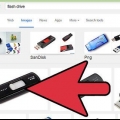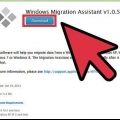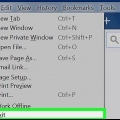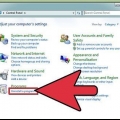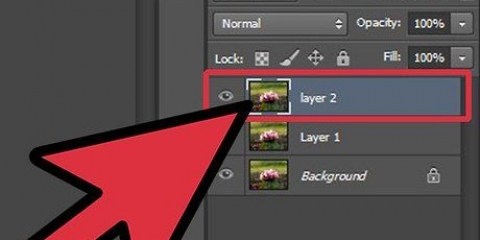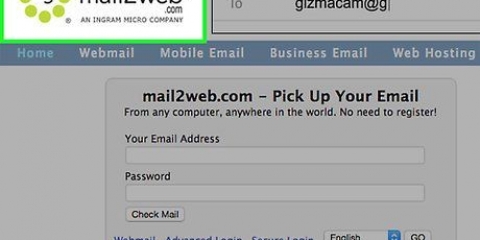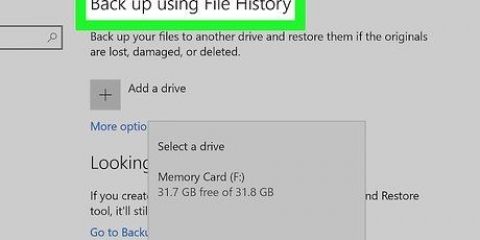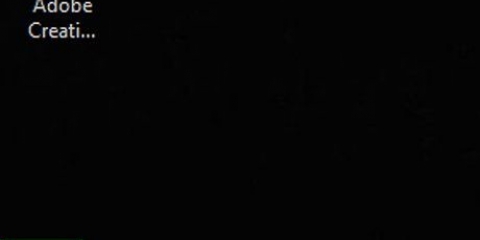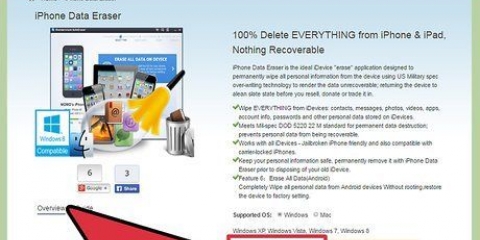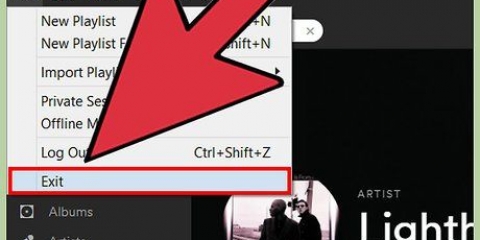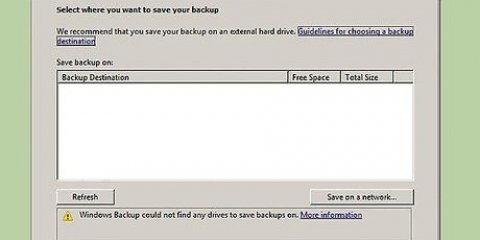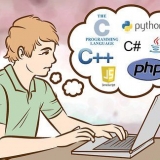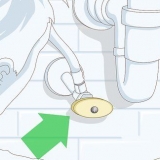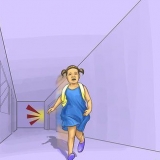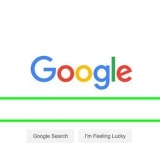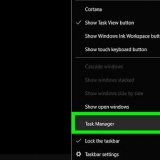Um Dateien und Daten wirklich von Ihrer Festplatte zu löschen, müssen Sie den Speicherplatz dieser Dateien auffüllen, sobald sie belegt sind. Wenn Sie die Entf-Taste drücken und den Papierkorb leeren, können Hacker und Sicherheitsexperten immer noch die Dateien abrufen, die für den Papierkorb sensibel sind. Macs enthalten ein integriertes Dienstprogramm, um gelöschte Dateien vollständig von der Festplatte zu entfernen, und für Windows-Benutzer gibt es Software zu installieren, um die Arbeit zu erledigen. Erfahren Sie, wie Sie den sicheren leeren Papierkorb sichern (Mac – bis OS X 10 .).11 El Capitan) und Eraser (Windows), um gelöschte Dateien endgültig loszuwerden.
Schritte
Methode 1 von 4: Verwenden des Radierers (Windows)
1.
HerunterladenRadiergummi von der Entwickler-Website. Eraser, ein von Sicherheitsexperten empfohlenes Programm, installiert eine Rechtsklick-Menüoption, mit der Sie jede Datei oder jeden Ordner mit einem einzigen Klick sicher löschen ("löschen") können. Sie können den Radiergummi auch verwenden, um den Platz, der einst Ihre älteren gelöschten Dateien enthielt, mit brandneuen Daten zu füllen.
- Das Installationsprogramm wird in Ihren Standard-Downloadordner (normalerweise "Downloads") heruntergeladen.
2. Führen Sie das Installationsprogramm aus. Doppelklicken Sie auf das Radiergummi-Installationsprogramm und akzeptieren Sie dann die Lizenzvereinbarung. Wählen Sie `Complete` als Einstellungstyp, klicken Sie auf `Next` und schließlich auf `Install`. Wenn Sie ein Feld mit einer Schaltfläche Fertigstellen sehen, klicken Sie darauf, um die Installation abzuschließen.
3. Suchen Sie die zu löschenden Dateien im Windows Explorer. Wenn sich bestimmte Dateien auf Ihrem Computer befinden, die Sie dauerhaft löschen möchten, drücken Sie ⊞ gewinnen+E um den Windows-Datei-Manager zu starten und dann zu dem Ordner zu navigieren, der die Dateien enthält.
Um mehrere Dateien oder Ordner gleichzeitig auszuwählen, halten Sie die Strg gedrückt, während sie auf ihre Namen geklickt haben.
4. Klicken Sie mit der rechten Maustaste auf die Datei oder die Dateien und wählen Sie dann "Radiergummi" > löschen`. Dadurch werden die Dateien vollständig von Ihrem Computer gelöscht und der Papierkorb umgangen. Dies kann je nach Geschwindigkeit und Dateigröße Ihres Computers einige Minuten dauern.
Sie können auf diese Weise auch ganze Ordner löschen.
5. Starten Sie Eraser, um Daten aus früheren gelöschten Dateien dauerhaft zu löschen. Um sicherzustellen, dass sensible Daten, die Sie zu einem früheren Zeitpunkt gelöscht haben, vollständig von Ihrem Computer gelöscht werden, können Sie alle Ihre zuvor gelöschten Dateien vollständig löschen, indem Sie eine neue Aufgabe in Eraser erstellen und ausführen. Drücken Sie ⊞ gewinnen+S um ein Suchfeld zu öffnen, und geben Sie dann ein Radiergummi im leeren raum. Wenn in den Suchergebnissen „Radiergummi“ erscheint, klicken Sie darauf, um das Programm zu starten.
Je nach Computer und Laufwerksgröße kann die Ausführung von Eraser auf dem Laufwerk mehrere Stunden dauern. Sie können den Computer verwenden, während der Vorgang ausgeführt wird, aber er kann langsam sein. Vielleicht ist es besser, diese Aktion nachts durchführen zu lassen.
6. Klicken Sie auf "Einstellungen", um die Optionen für die Löschmethode anzuzeigen. Löschmethoden sind spezifische Muster, die ausgefüllt werden, um die Daten zu ersetzen, die von gelöschten Dateien übrig geblieben sind. Verschiedene Methoden führen die Kassetten mehrmals aus (jede Instanz wird als "Pass" bezeichnet), um sicherzustellen, dass die Daten wirklich für immer gelöscht werden. Sie müssen eine Option sowohl für die Dateilöschmethode als auch für die Methode für den nicht verwendeten Speicherplatz auswählen.
7. Wählen Sie die Löschmethoden „US Army“ oder „Air Force“. `US Army` und `Air Force` sorgen für schnelle und effektive Datenlöschung. Während andere Optionen mehr Zyklen haben (einige bis zu 35), bieten 3-Pass-Methoden wie "US Army" und "Air Force" zusätzliche Sicherheit. Klicken Sie auf "Einstellungen speichern", wenn Sie fertig sind.
8. Klicken Sie neben "Zeitplan löschen" auf den Abwärtspfeil und dann auf "Neue Aufgabe". Jetzt legen Sie eine Aufgabe fest, die sofort ausgeführt wird.
9. Wählen Sie „Manuell ausführen“ und dann „Daten hinzufügen“, um auszuwählen, welche Daten Sie löschen möchten. Da die Dateien bereits gelöscht wurden, wählen Sie `Unbenutzter Speicherplatz` und wählen Sie das Systemlaufwerk aus der Liste. Klicken Sie auf `OK`.
10. Alle Programme schließen. Um sicherzustellen, dass das Löschen reibungslos verläuft, schließen Sie alle geöffneten Programme außer Eraser.
11. Klicken Sie mit der rechten Maustaste auf "Zeitplan löschen", um die Aufgabenliste zu öffnen. Klicken Sie auf die soeben erstellte Aufgabe (sie sollte etwa "Unbenutzter Speicherplatz" heißen) und wählen Sie "Jetzt ausführen". Ein Fortschrittsbalken wird angezeigt, der den Fortschritt der Aufgabe anzeigt. Wenn der Vorgang abgeschlossen ist, erreicht der Fortschrittsbalken 100 %. Zu diesem Zeitpunkt werden die zuvor gelöschten Dateien von der Festplatte gelöscht.
Methode 2 von 4: Den Papierkorb sicher in Mac OS X leeren
1. Verschieben Sie Dateien und/oder Ordner in den Papierkorb. Ziehen Sie dazu Dateien oder Ordner auf das Papierkorbsymbol im Dock.
2. Öffnen Sie den Papierkorb, um gelöschte Dateien anzuzeigen. Gelöschte Dateien erscheinen im Papierkorb. Klicken Sie im Dock auf das Papierkorbsymbol, um zu sehen, was sich im Papierkorb befindet.
3. Klicken Sie auf das Finder-Symbol im Dock und öffnen Sie das Finder-Menü. Hier haben Sie Zugriff auf die Option zum endgültigen Löschen von Dateien, die Sie in den Papierkorb verschoben haben.
4. Wählen Sie "Sicherer Papierkorb leeren". Es erscheint ein Dialogfeld mit der Frage „Sind Sie sicher, dass Sie die Elemente im Papierkorb mit dem sicheren leeren Papierkorb dauerhaft löschen möchten?? Klicken Sie zum Löschen auf `OK`. Dieser Vorgang kann je nach Größe Ihres Papierkorbs einige Minuten bis mehrere Stunden dauern.
5. Formatieren Sie Ihre Festplatte. Wenn Sie lieber alle Dateien auf dem Computer löschen möchten als nur wenige, können Sie die Festplatte formatieren. Diese Option wird alle Daten auf Ihrem Computer vollständig zerstören und dann Mac OS X neu installieren. Es kann mehrere Stunden dauern, wenn Sie ein großes Laufwerk haben.
1. Stellen Sie eine Internetverbindung her und starten Sie dann Ihren Mac. Verwenden Sie diese Methode, wenn Sie es vorziehen, alles auf Ihrer Festplatte zu löschen, einschließlich persönlicher Einstellungen und Daten. Sobald Sie den Startton hören, halten Sie die Tasten kurz gedrückt ⌘ Befehl+R gedrückt, um OS X Recovery zu starten. Wenn der Computer wieder auf dem Desktop hochfährt, starten Sie ihn neu und stellen Sie sicher, dass Sie die Tasten drücken, sobald Sie den Piepton hören.
2. Klicken Sie auf „Festplatten-Dienstprogramm“ und dann auf „Weiter“. Wählen Sie das Laufwerk aus, das Sie formatieren möchten, und klicken Sie dann auf die Registerkarte "Löschen".
EXPERTENTIPP
Gonzalo Martinez
Apple-Reparaturspezialist und Direktor von CleverTechGonzalo Martinez ist Direktor von CleverTech, einem Computerreparaturunternehmen, das er vor mehr als 5 Jahren gegründet hat. CleverTech LLC ist spezialisiert auf die Reparatur von Apple-Geräten wie iPhones, iPads, Macbooks und iMacs. Das Unternehmen ist führend im Umweltbewusstsein und recycelt Aluminium, Displays und Mikrokomponenten auf Motherboards zur Verwendung bei Reparaturen. Sie produzieren durchschnittlich 1 bis 1,5 Kilo weniger Elektroschrott als eine durchschnittliche Computerwerkstatt.
Gonzalo Martinez
Apple-Reparaturspezialist und Direktor von CleverTech
Verwenden Sie das `Festplatten-Dienstprogramm`, um Daten vollständig zu löschen. Gonzalo Martinez, ein Apple-Reparaturtechniker, sagt: "Wenn Sie Daten in den Papierkorb legen und dann leeren sie ihren müll, dann schreibt die Festplatte nur a Null über die Daten. Um sicherzustellen, dass der Papierkorb vollständig leer ist, gehen Sie zu `Festplatten-Dienstprogramm` und mach den leeren raum frei.

3. Wählen Sie Mac OS Extended (Journaled) im Abschnitt Format. Hier können Sie auch Ihr Laufwerk umbenennen (Sie können es sogar einfach "Mac" nennen).
4. Klicken Sie auf „Sicherheitsoptionen“ und bewegen Sie den Schieberegler eine Stufe nach rechts. Dadurch werden alle Daten vor der Installation gelöscht.
5. Klicken Sie auf "Löschen". Sobald die Formatierung abgeschlossen ist (dies kann Stunden dauern), startet der Computer mit einer sauberen Neuinstallation von Mac OS X.
1. Stellen Sie sicher, dass Sie eine Windows-Installations-CD haben. Diese Methode wird am besten nur von fortgeschrittenen Benutzern durchgeführt. Beim Formatieren der Festplatte wird alles auf dem Computer gelöscht, einschließlich Windows. Sie benötigen eine Installations-CD, um das Betriebssystem nach dem Formatieren des Laufwerks neu zu installieren. Sie können sich eines von jemandem ausleihen, solange es dieselbe Version ist, die Sie derzeit installiert haben.
2.
Download DBAN (Dariks Stiefel und Nuke). Die einzige Möglichkeit, Ihre Festplatte vollständig zu löschen, besteht darin, ein `Nuke`-Tool eines anderen Entwicklers zu verwenden. Experten empfehlen DBAN (kostenlos). Dadurch wird ein ISO-Disk-Image von DBAN auf Ihren Computer heruntergeladen.
4. Legen Sie die gebrannte DBAN-CD/DVD ein und starten Sie den Computer neu[7] X Source Der Computer wird in DBAN neu gestartet, was Sie durch die Formatierung Ihrer Festplatte führt.
5. Drücken Sie die Eingabetaste für den `Interaktiven Modus`. Ermöglicht Ihnen anzugeben, wie DBAN das Laufwerk formatieren soll.
6. Drücken Sie die Leertaste, um das zu formatierende Laufwerk auszuwählen, und drücken Sie dannF10 beginnen. Dieser Vorgang dauert mehrere Stunden. Die tatsächliche Länge hängt von der Größe und Geschwindigkeit der Festplatte ab. Die verbleibende Zeit wird in der oberen rechten Ecke des Bildschirms angezeigt.
7. Werfen Sie die DBAN-CD oder -DVD aus, wenn Sie das Wort "Pass" sehen. Wenn Sie "Pass" sehen, ist der Löschvorgang abgeschlossen. Ihre Festplatte wurde gelöscht und überschrieben.
8. Legen Sie die Windows-Installations-CD ein und starten Sie den Computer neu. Jetzt beginnt die Installation von Windows auf Ihrer neu formatierten Festplatte. Wenn Sie Ihren Computer neu starten, booten Sie direkt in das Windows-Installationsprogramm. Klicken Sie auf „Installieren“ oder „Weiter“, um mit der Installation zu beginnen, und folgen Sie dann den Bildschirmen, um Ihre Installationsoptionen auszuwählen.
Tipps
Wenn Sie Ihr Betriebssystem neu installieren, ohne die Festplatte vollständig zu formatieren, können Sie Ihre Daten nicht wiederherstellen.Wenn die Festplatte Betriebsgeheimnisse oder andere hochsensible Informationen enthält, wenden Sie sich bitte an eine professionelle Datenvernichtungsbehörde.Sie können jeden dieser Tipps auch mit Wechseldatenträgern verwenden. "Sensible dateien und daten dauerhaft von einem computer entfernen"